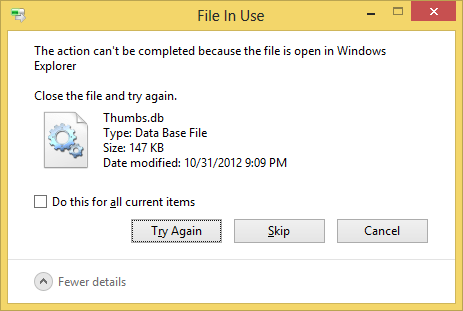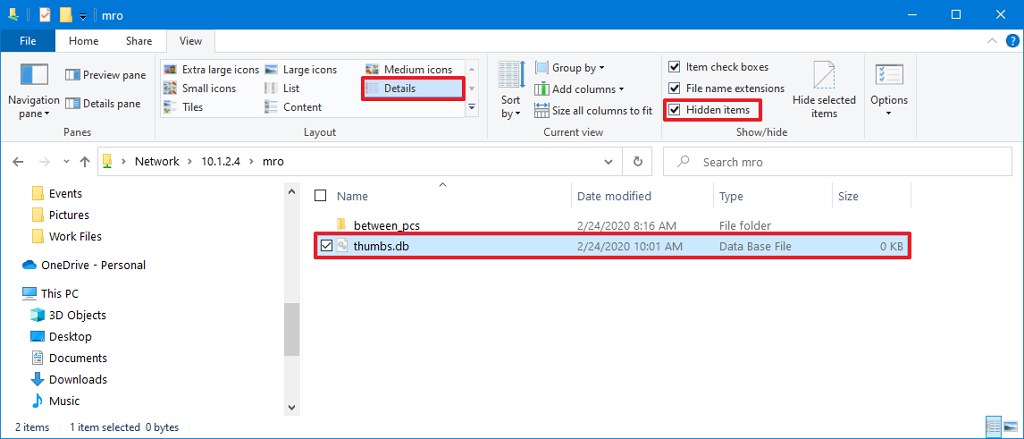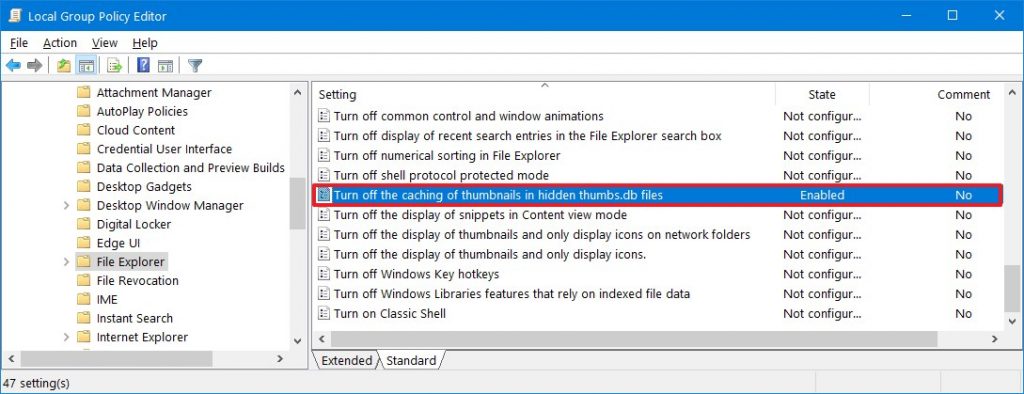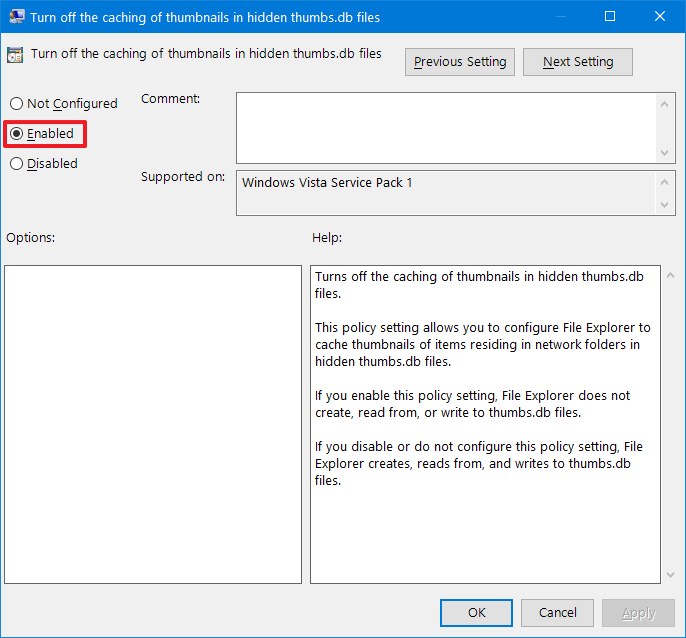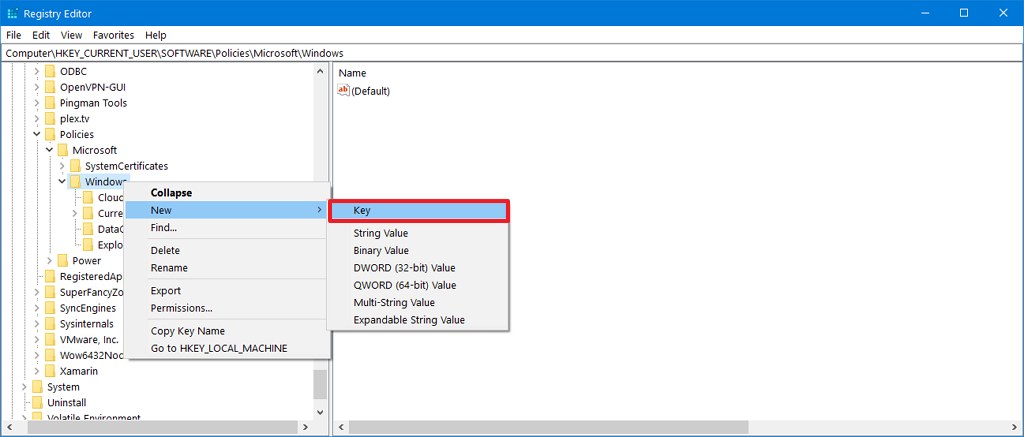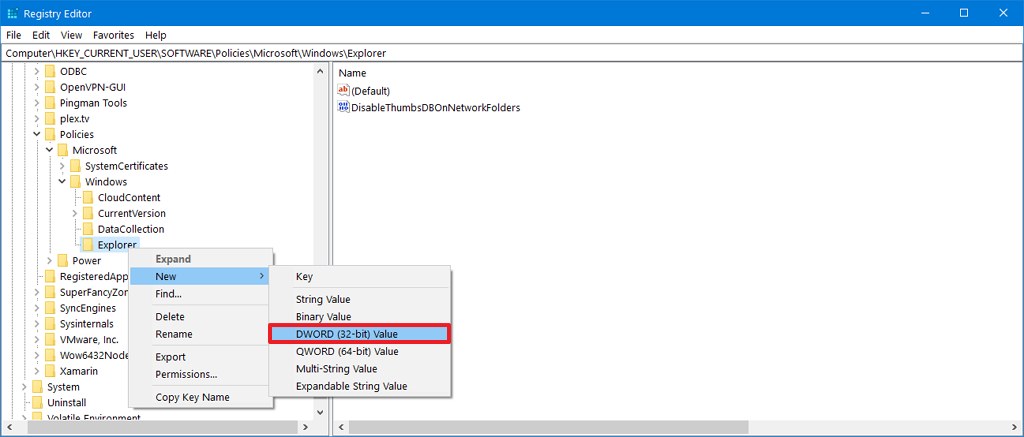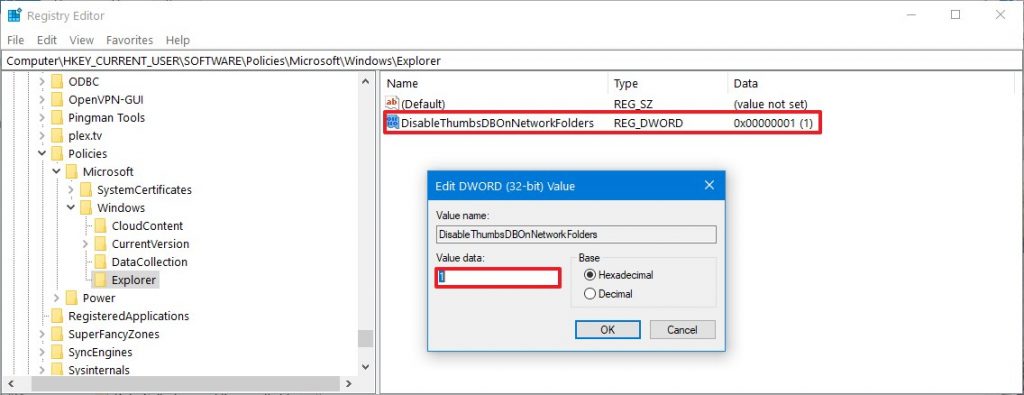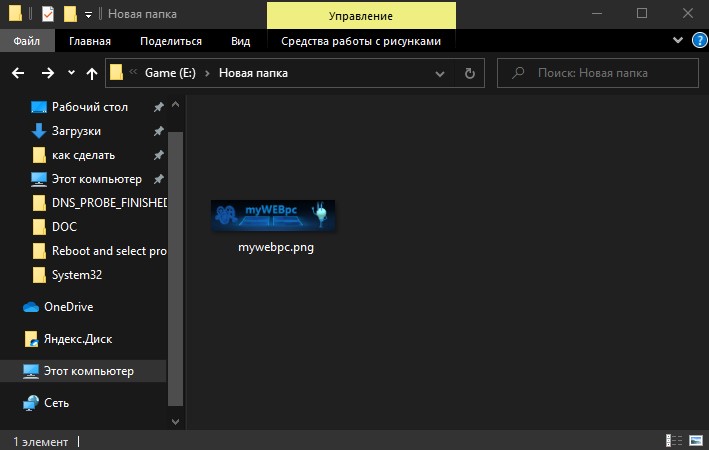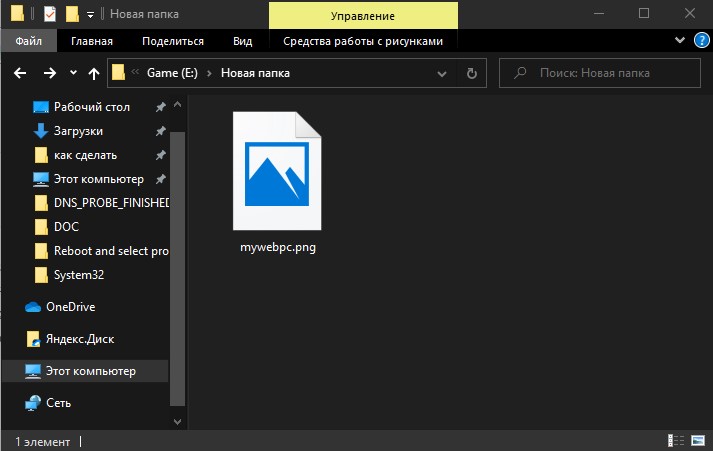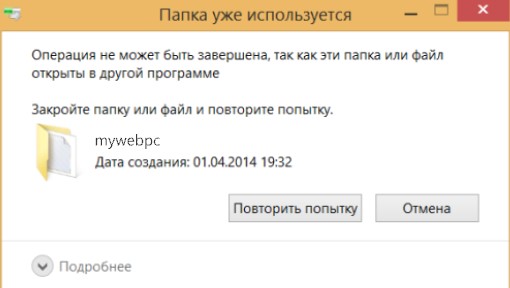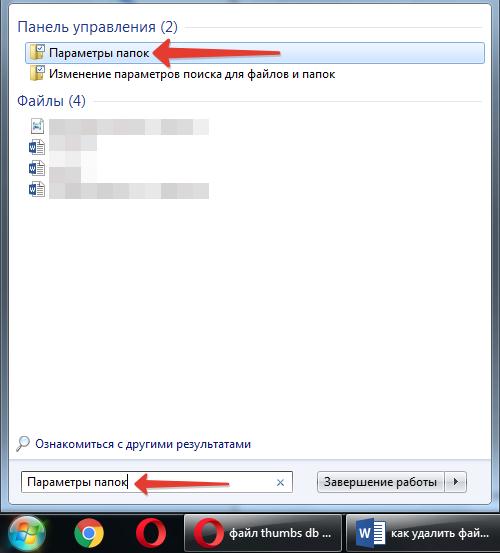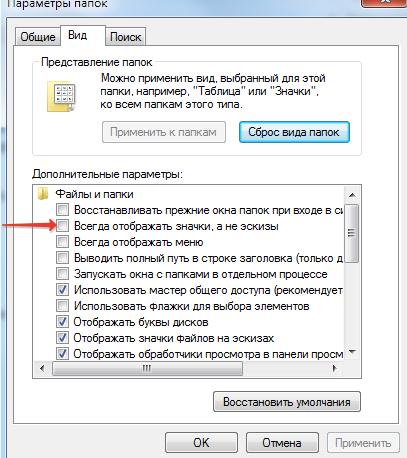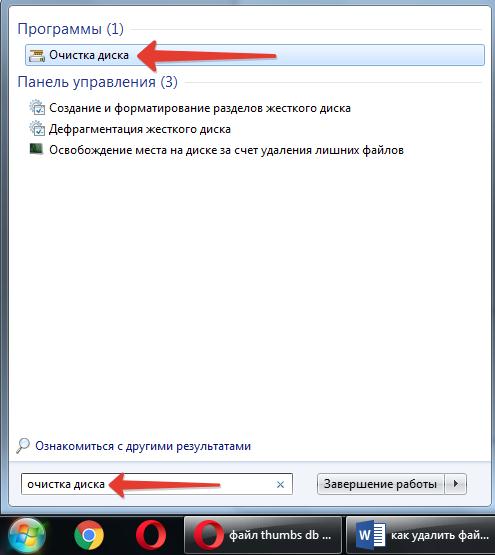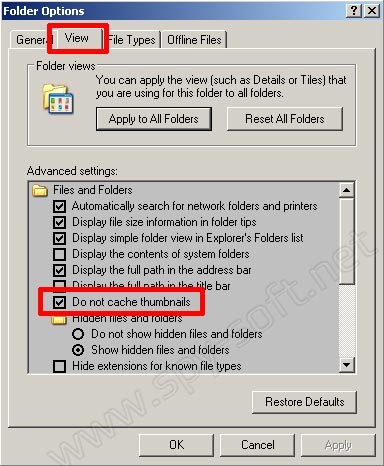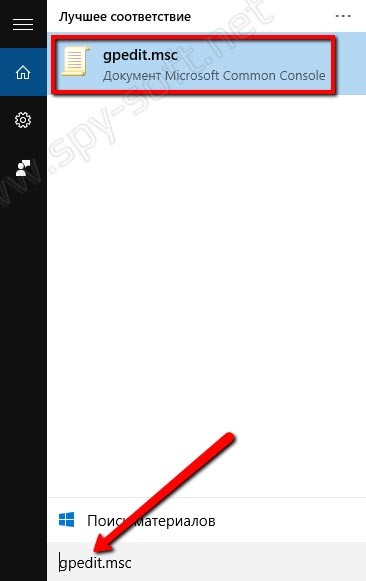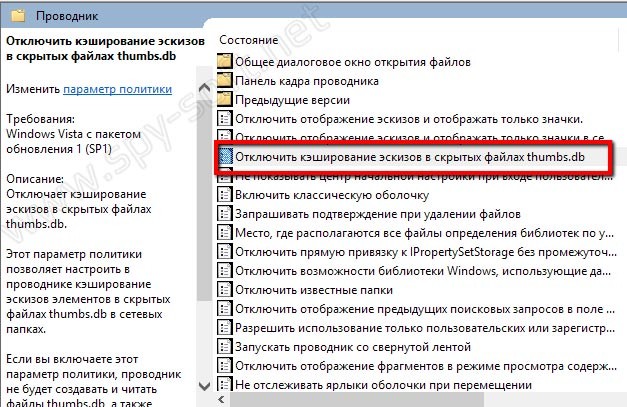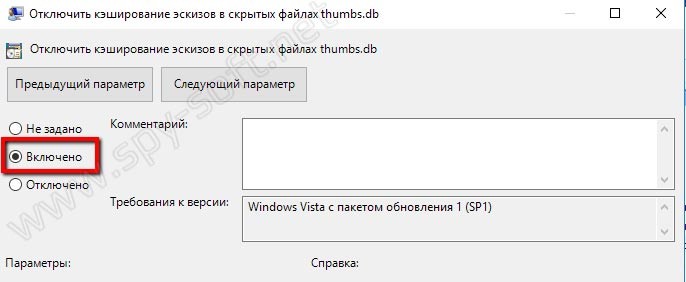- Как удалить сетевую папку с файлом thumbs.db в Windows 10
- Как удалить сетевую папку с thumbs.db с помощью проводника
- Как удалить сетевую папку с помощью thumbs.db, отключив предварительное кеширование
- Отключить thumbs.db с помощью групповой политики
- Отключить thumbs.db в реестре
- Что за файл Thumbs.db и как его удалить?
- Что за файл Thumbs.db и как его удалить в Windows
- Thumbs.db: что это за файл, как удалить или отключить
- Thumbs.db — что это за файл
- Как удалить thumbs.db и отключить его создание
- Thumbs.db: как отключить, удалить, открыть и просмотреть?
- Thumbs.db
- Что такое thumbs.db
- Как найти кэш миниатюр
- Зачем удалять thumbs.db
- Как удалить thumbs.db
- Удаление thumbs.db с помощью Thumbnail Database Cleaner
- Удаление thumbs.db с помощью Thumbs Remover
- Удаление thumbs.db с помощью CCleaner
- Удаление thumbs.db с помощью Windows
- Как отключить thumbs.db?
- Просмотр thumbs.db
- Просмотр thumbs.db с помощью Thumbcache Viewer
Как удалить сетевую папку с файлом thumbs.db в Windows 10
В Windows 10 thumbs.db — это скрытые файлы, которые создаются при использовании предварительного просмотра миниатюр для папок в проводнике.
Хотя эти файлы безвредны, иногда они могут вызвать проблемы. Например, если вы переместили содержимое с устройства Windows 10 в общую сетевую папку, а затем хотите удалить папку, и в результате вы получили сообщение «Невозможно выполнить действие, так как файл открыт в проводнике Windows» ссылаясь на файл «thumbs.db», который не позволит вам удалить папку.
В этом руководстве вы узнаете, как удалить файлы thumbs.db для удаления сетевых папок с помощью проводника в Windows 10.
Как удалить сетевую папку с thumbs.db с помощью проводника
Удалить папки с файлом thumbs.db:
- Откройте проводник.
- Перейдите к папке, которую вы хотите удалить.
- Нажмите на вкладку «Просмотр».
- Отметьте опцию Скрытые предметы.
- В разделе «Макет» выберите опцию «Подробности».
- Выберите файл thumbs.db.
- Нажмите кнопку «Удалить» на вкладке «Вид».
- Нажмите кнопку Да.
После того, как вы выполните шаги, файл thumbs.db должен удалить без проблем. Однако, если шаги не работают, вы можете переключиться на другое представление, а затем снова выбрать представления Подробно .
Как удалить сетевую папку с помощью thumbs.db, отключив предварительное кеширование
В случае, если thumbs.db отказывается от удаления, вы можете попробовать отключить функцию предварительного просмотра миниатюр в Windows 10.
Отключить thumbs.db с помощью групповой политики
Чтобы отключить кэширование thumbs.db для сетевых папок, выполните следующие действия:
- Откройте Пуск.
- Найдите gpedit и нажмите на верхний результат, откройте редактор групповой политики.
- Нажмите на Конфигурация пользователя на левой панели.
- Обозреватель следующий путь:
- Дважды щелкните политику Отключить кэширование миниатюр в политике скрытых файлов thumbs.db .
- Выберите опцию «Включено», чтобы отключить эту функцию.
- Нажмите кнопку Применить.
- Нажмите кнопку ОК.
- Перезагрузите компьютер.
После выполнения этих шагов вы сможете удалить сетевые папки с файлами thumbs.db.
Отключить thumbs.db в реестре
Удалите сетевые ресурсы с помощью thumbs.db, используя реестр:
- Откройте Пуск .
- Найдите regedit , щелкните правой кнопкой мыши верхний результат и выберите параметр « Запуск от имени администратора» .
- Найдите следующий путь:
- Щелкните правой кнопкой мыши папку Windows , выберите « Создать» и нажмите « Ключ» .
- Назовите ключ проводника и нажмите Enter .
- Щелкните правой кнопкой мыши вновь созданный ключ и выберите « Создать» , а затем выберите параметр «Значение типа DWORD» (32-разрядная версия) .
- Назовите DWORD DisableThumbsDBOnNetworkFolders и нажмите Enter .
- Дважды щелкните по вновь созданному DWORD и измените его значение с 0 на 1 .
- Нажмите кнопку ОК .
- Перезагрузите компьютер.
Что за файл Thumbs.db и как его удалить?
При включении отображения скрытых файлов и папок в некоторых папках (особенно с изображениями) можно увидеть скрытый файл с названием Thumbs.db . В этой статье Вы узнаете что это за файл, для чего предназначен файл Thumbs.db и нужно ли его удалять.
Итак, сразу же поясню и отвечу на вопрос — Для чего нужен файл Thumbs.db?
Файл Thumbs.db используется системой для хранения эскизов изображений, что отображаются в любой папке Windows при выборе режима Эскизы страниц в Проводнике. Он автоматически создается в каждой папке, в которой есть те или иные изображения, сразу после ее открытия.
Зачем и нужно ли удалять Thumbs.db?
Нужно. От того что Вы его удалите с Вашей системой ничего не случится, а вот если он останется, то кто то может попросту его скопировать себе и получить доступ к изображениям, ДАЖЕ которые Вы удалили — в этом файле они всё равно будут храниться. Да и места он занимает порой порядочно. Например у Вас есть папка с названием Фото в которой Вы храните все Ваши фотографии. Соответственно чем чаще Вы изменяете содержимое папки (удаляете, добавляете, перемещаете), тем больше размер этого файла.
Для тех любопытных кому интересно, как можно посмотреть содержимое Thumbs.db существует маленькая бесплатная программа thumbnail-database-viewer.zip 370,09 Kb cкачиваний: 4855
Ну а для тех, кто более продвинут, существует программа Thumbs.db Viewer 2 – у нее значительно больше возможностей, но она, увы, платная (впрочем, есть работоспособная тестовая версия).
После того, как Вы убедились что при удалении вреда никакого не будет, да и пользы от того что этот файл существует тоже никакой нет, то можно смело приступать к удалению.
Для лентяев (кому не охото читать дальше) — можно просто выделить это файл и удалить в корзину или насовсем. От этого ничего критичного не произойдет и времени Вы потратите меньше. Я сам так иногда делаю. Но это только на один раз, потом он снова появится.
Ну а для тех, кто более лучше относится к своей системе, мы рассмотрим как же это сделать правильно и в разных версиях Windows (кроме 8ки).
Как удалить Thumbs.db в Windows XP
Первый вариант. — через свойства папки
Открываем Проводник, выбираем команду Сервис -> Свойства папки -> вкладка Вид и устанавливаем флажок Не кэшировать эскизы.
Как удалить Thumbs.db в Windows Vista
В Windows Vista вместо Thumbs.db используется единая база эскизов. Все эскизы имеют название вида thumbcache_xxxx.db и хранятся в следующей папке:
Заходите по этому пути и удаляете там всё.
Как удалить Thumbs.db в Windows 7
Этот способ удаления Thumbs.db возможен только в следующих версиях Windows 7: Профессиональная, Корпоративная и Максимальная.
Щелкаем Пуск -> вводим в поле поиска gpedit.msc и нажимаем клавишу Enter.
Откроется Редактор локальной групповой политики, в котором переходим в раздел Конфигурация пользователя.
Теперь переходим по пути:
В правой панели найдите строку Отключить кэширование эскизов в скрытых файлах thumbs.db. Дважды щелкните на ней левой кнопкой мыши.
Теперь рассмотрим как быть обладателям базовых версий Windows 7, таких как Домашняя базовая и Домашняя расширенная.
Открываем редактор системного реестра (win + r ->вводим regedit) и переходим в следующую ветку реестра:
Выбираем команду Правка -> Создать -> Параметр DWORD (32 бита).
Что за файл Thumbs.db и как его удалить в Windows
Файл Thumbs.db — это скрытый системный файл, который называется «кэшем миниатюр» и используется для хранения небольших версий изображений и видео в соответствующей папке. Одна из функций файла thumbs.db заключается в том, что он позволяет быстрее отображать значки изображений в проводнике Windows, поскольку эти изображения не нужно пересчитывать каждый раз, когда пользователь посещает папку. Они создаются автоматически в том же каталоге, что и просматриваемые эскизы. Одним словом, когда вы просматриваете фото в папке, то вы будете видеть маленькое изображение, а не пустую плитку. Давайте ниже рассмотрим два примера.
Так выглядит, когда эскизы включены и за это отвечает Thumbs.db
Так выглядит, когда эскизы отключены и файл Thumbs.db не функционирует
Файл Thumbs.db не является вирусом, это официальный файл Microsoft со времен Windows XP. Вы можете безопасно удалить его и никаких последствий для системы Windows не будет. Также с файлом Thumbs.db может быть проблема при удалении какой-либо папки, особенно по локальной сети, так как файл Thumbs.db занят процессом, и вы не сможете удалить эту папку. Ошибки звучат следующим образом:
Папка уже используется. Операция не может быть завершена, поскольку эти папка или файл открыты в другой программе. Закройте папку или файл и повторите попытку.
Если вы сталкивайтесь с такой ошибкой при удалении или перемещении папки по сети, то нужно подождать пока система закеширует эскизы файлов и повторить попытку. В другом случаи вы можете вручную удалить файлы Thumbs.db в каталоге, чтобы они не препятствовали удалению или перемещению папок по сети или на ПК. Для этого вам нужно включить » Показать скрытые файлы и папки «, так сам файл Thumbs.db является скрытым. Если вы испытываете проблемы с отображением миниатюр при просмотре или у вас ошибки при перемещении или удалении папок, то вы можете отключить функцию кеширование эскизов, тем самым файл Thumbs.db не будут создаваться и мешать вам.
Нажмите Win+R и введите control.exe folders, чтобы открыть параметры папок.
Далее перейдите во вкладку «Вид» и поставьте галочку напротив графы «Всегда отображать значки, а не эскизы«. Вы должны понимать, если папка не удаляется по сети на другом ПК через ваш, то вы должны отключить эскизы на том ПК. Также, при включении этого параметра, вы не сможете просматривать изображение миниатюр.
Thumbs.db: что это за файл, как удалить или отключить
В этой статье разберемся, что это за файл thumbs.db, какие функции он выполняет в Windows, можно ли удалить или отключить thumbs.db и если да, то как.
Thumbs.db — что это за файл
Thumbs.db – это системный файл Windows (начиная с версии XP, так же есть в Win 7, 8, 10). Это база данных, в которой хранятся миниатюры изображений, некоторых графических файлов и превью картинок видеофайлов.
В старых версиях Windows такой файл есть во всех папках, в которых содержаться эскизы. Он создается автоматически.
В новых, начиная с Win 7 файл храниться тут:
Thumbs.db – скрытый файл и его нельзя увидеть без включения в настройках отображения показа скрытых файлов и папок.
Чтобы включить отображение скрытых файлов нужно:
- Зайти в параметры папок;
- Перейти во вкладку «Вид»;
- Прокрутить список вниз;
- Переставить галочку на: «Показывать скрытые файлы, папки и диски».
Как удалить thumbs.db и отключить его создание
Случается так, что наличие файла thumbs.db мешает удалению папки. При попытке удалить директорию появляется ошибка-сообщение, уведомляющая о том, что объект используется. Что же делать? Как удалить thumbs.db? И можно ли это делать? Как отключить автоматическое создание?
Удалять этот файл можно, в нем нет никакой критической важности и его удаление не вызовет каких-либо ошибок.
Избавиться от thumbs.db достаточно просто. Нужно:
- Перейти в параметры папок (первый скриншот в статье);
- Перейти во вкладку «Вид»;
- Убрать галочку с пункта «Всегда отображать значки, а не эскизы». Это предотвратит дальнейшее создание подобных файлов.
- Удалить старые файлы эскизов можно с помощью мастера очистки диска.
Он автоматически удалит все файлы thumbs.db из Windows.
Достаточно просто его запустить и поставить галочку напротив «Эскизы».
Альтернативный способ отключить создание файла thumbs.db с помощью команды gpedit.msc :
Так же можно удалить файлы эскизов с помощью программ Thumbnail Database Cleaner и Thumbs Remover и конечно же с помощью популярной программы для очистки компьютера от мусора CCleaner, которая так же успешно удаляет кэш эскизов.
Thumbs.db: как отключить, удалить, открыть и просмотреть?
Почему я должен знать о файле thumbs.db, и какое отношение это имеет к сайту спай софт, который вроде как посвящен информационной безопасности?
Я скажу почему. С помощью этого маленького файла можно узнать много чего интересного о владельце, на компьютере которого он находится, а точнее находятся во множественном числе файлы thumbs.db. Потому что эти файлы, как грязь на ботинках, в какую комнату (папку с изображениями или видеофайлами) не зайдешь, везде оставишь свой след.
Сегодня, для тех кто хочет защитить личную конфиденциальную информацию, я расскажу как удалять и не оставлять эти следы, а для тех, кто ищет эту самую информацию, как ее найти.
В этой статье вы найдете все касаемо файла thumbs.db. Вы узнаете, что за файл thumbs.db, как его найти, открыть и чем просмотреть, как отключить в различных версиях операционной системы Windows и как удалить его.
Thumbs.db
- Что такое thumbs.db файл
- Как найти кэш миниатюр
- Зачем удалять thumbs.db
- Как удалить thumbs.db
- Как отключить thumbs.db
- Просмотр thumbs.db
Что такое thumbs.db
Сразу успокою некоторых не сильно разбирающихся в компьютерах — это не вирус! Файл thumbs.db — это системный файл, создаваемый операционной системой Windows. В нем автоматически генерируется эскизы изображений, их еще называют миниатюры или превью файлы (от англ. слова Preview)
Как найти кэш миниатюр
В старых версиях Windows данный файл находится в самих папках по соседству с изображениями и видеофайлами. Для каждой отдельной папки с медиафайлами создается отдельный файл кэша миниатюр. В версиях Windows 10, 8, 8.1, и 7 все эти файлы лежат в одной системной папке, которая находится здесь:
Эта папка, по умолчанию скрыта. В статье «Скрытые папки Windows» мы писали как отобразить и открыть такие папки.
В некоторых ситуациях на старых версиях Windows пользователь даже не знает о существовании этого файла в папке с медиафайлами, так как он его просто не видит. Для того чтобы увидеть файл миниатюр надо активировать эту функцию. Как это сделать вы можете узнать по ссылке выше.
Зачем удалять thumbs.db
Представим ситуацию. Вы собираетесь отправить некоторые ваши фотографии вашим друзьям или деловым партнерам. Заходите в папку с файлами где находятся изображения, которые вы хотите отправить, но среди этих изображений есть такие, которые по той или иной причине вы отправлять не желаете, это могут быть конфиденциальные изображения документов вашей фирмы или личные, приватные семейные фотографии. Теперь вы переносите все лишние фотографии в другую отдельную папку, а эту папку архивируете и посылаете адресату.
А дальше все очень просто. Человек получает архив с изображениями среди которых находится тот самый кэш, в котором сохранились миниатюры всех изображений. Всех, и тех которые вы на своем компьютере перенесли в другую папку, и которых в этой папке уже давно нет, т.е. которыми вы не хотели делится. И как вы понимаете этот чудо файл можно открыть и просмотреть то, что вы не желали показывать. Все это конечно касается старых версий Windows, но в новой винде тоже есть свой гемор.
В последних версия винды такой опасности нет, но при совместном использовании несколькими пользователями одного компьютера, есть шанс того, что другой пользователь зная путь в котором хранятся эти файлы может получить целую кучу приватной информации, а это уже вообще конкретное палево .
Вариантов в данной ситуации два: или вообще отключить создание файлов кэша миниатюр, или по мере надобности удалять. Пока поговорим про удаление thumbs.db, а потом в этой же статье я расскажу про отключение и другие фишки.
Как удалить thumbs.db
На самом деле удалить отдельный файл или несколько можно и вручную. Все хорошо, но в реальной жизни не всегда вспомнишь, где какие медиафайлы находятся и для каких Windows уже создала кэш миниатюр. Если вы на последней Виндовс, то удалить отдельный файл можно вручную. В противном случае лучше использовать специальные программы которые найдут все файлы эскизов. Вот вам несколько возможных способов удаления файлов эскизов:
Удаление thumbs.db с помощью Thumbnail Database Cleaner
Основная функция программы — поиск и удаление thumbs.db файлов.
Скачать бесплатно Thumbnail Database Cleaner можно с сайта разработчиков по этой прямой ссылке. Для работы программы требуется установленный Microsoft .Net Framework 2.0. Автор программы Игорь Толмачев. Кстати, если влом качать каждую программу по отдельности, можете скачать все рассмотренные в этой статье программы одним архивом. Ссылка на архив в конце статьи.
Принцип работы, такой. Скачиваете и запускаете программу.
После запуска приложения выбираем нужный раздел жесткого диска и нажимаем на сканирование.
После завершения программа отобразит все найденные файлы. Вы можете удалить определенные файлы отметив их все сразу выделив кнопочкой «Check All» в нижнем левом углу или по отдельности. После этого нажимаем на кнопку «Clean» и все файлы миниатюр с выбранных жестких дисков удаляются.
Удобная программа для удаления файлов thumbs.db. Программа не умеет просматривать содержимое найденных файлов, это пожалуй единственный ее недостаток.
Удаление thumbs.db с помощью Thumbs Remover
Также для поиска и удаления файлов thumbs.db можно воспользоваться программой Thumbs Remover.
Скачать бесплатно Thumbs Remover вы можете с сайта разработчика по этой прямой ссылке.
Принцип работы такой же как и в предыдущей программе. Скачиваем, сканируем, выделяем и удаляем.
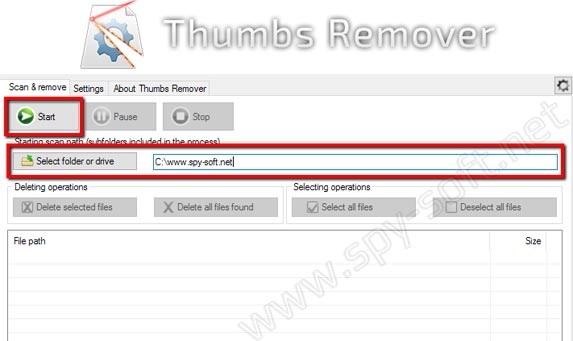
Короче, если не подружитесь с предыдущим софтом, пробуйте этот. Лично мне больше нравится первая программа.
Удаление thumbs.db с помощью CCleaner
Стоит вспомнить и популярный чистильщик CCleaner, который также может найти и удалить thumbs.db файлы.
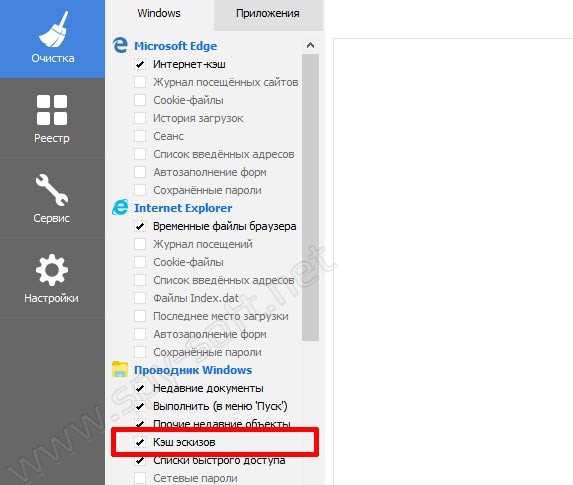
Он не такой удобный как предыдущие два, но на крайний случай сойдет.
Удаление thumbs.db с помощью Windows
А этот спартанский способ подойдет тем, кто по каким-то причинам не хочет устанавливать на компьютер никаких дополнительных программ.
Нажимаем правой кнопкой мышки по необходимому разделу жесткого диска и в выпадающем меню выбираем пункт «Свойства»
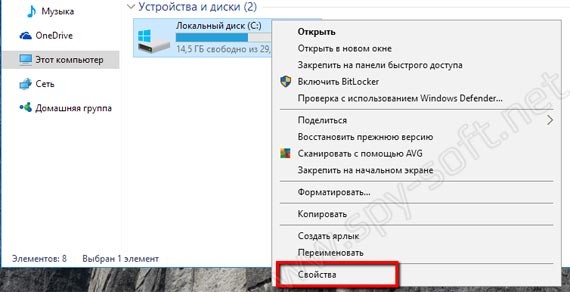
После того как появится окно. На первой вкладке «Общие» нажимаем на кнопку «Очистка диска».
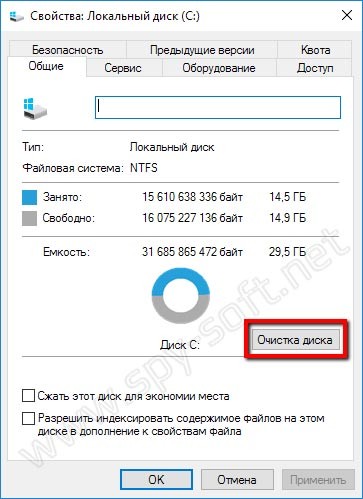
Отмечаем галочкой необходимые поля, в нашем случае поле «Эскизы» и нажимаем «Ок»
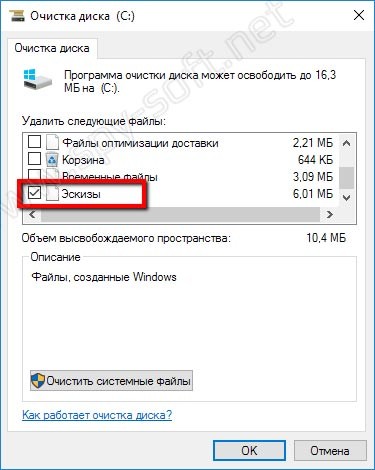
Кстати, кто еще не в курсе, для очистки и ускорения операционной системы рекомендуется иногда проделывать эту операцию.
Как отключить thumbs.db?
Теперь я расскажу как отключить функцию создания файла миниатюр.
Windows XP
В выпадающем меню «Инструменты» заходим в «Настройки папки».
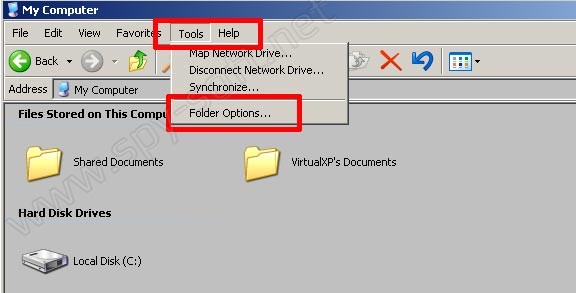
Windows 7, 8, 10
В поисковой строке Windows пишем «gpedit.msc» и запускаем приложение.
В появившемся окне перейдем в «Кoнфигурация пользователя > Aдминистративные шаблоны > Кoмпоненты Windows > Провoдник». (В Windows 7 последняя папка «Проводник» может называться «Проводник Windows»).
Двойной клик на параметре «Отключить кэширование эскизов изображений» и отмечаем «Включено».
Просмотр thumbs.db
Программ для просмотра файла thumbs.db есть не мало, но я вас познакомлю с лучшими на мой взгляд и желательно бесплатными.
Просмотр thumbs.db с помощью Thumbcache Viewer
Thumbcache Viewer — просмотрщик файла миниатюр. Кроме просмотра изображений он также может их сохранять. Он не имеет столько функций как например ThumbsPlus но зато в отличие от него он полностью бесплатный.
Итак. Скачаем, разархивируем, запускаем. Нажимаем на «File» > «Open» и указываем путь к файлу миниатюр на жестком диске.
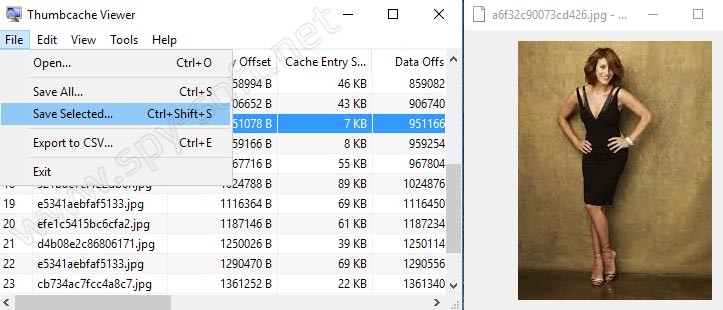
После того как файл эскизов загружен, отмечаем необходимое изображение и сохраняем его кнопкой «Save» или «Save All» если надо сохранить все фотографии.
Скачать бесплатно одним архивом все рассмотренные в данной статье программы для работы с файлами thumbs.db вы можете по этой ссылке.
Теперь вы знаете что делать, если не удаляется thumbs db файл, знаете как отключить создание thumbs db и знаете как его просмотреть. Кстати, то что мы сегодня с вами делали в последний главе называется форензика или компьютерная криминалистическая экспертиза. Узнать больше о форензике вы можете у нас на сайте используя форму поиска.